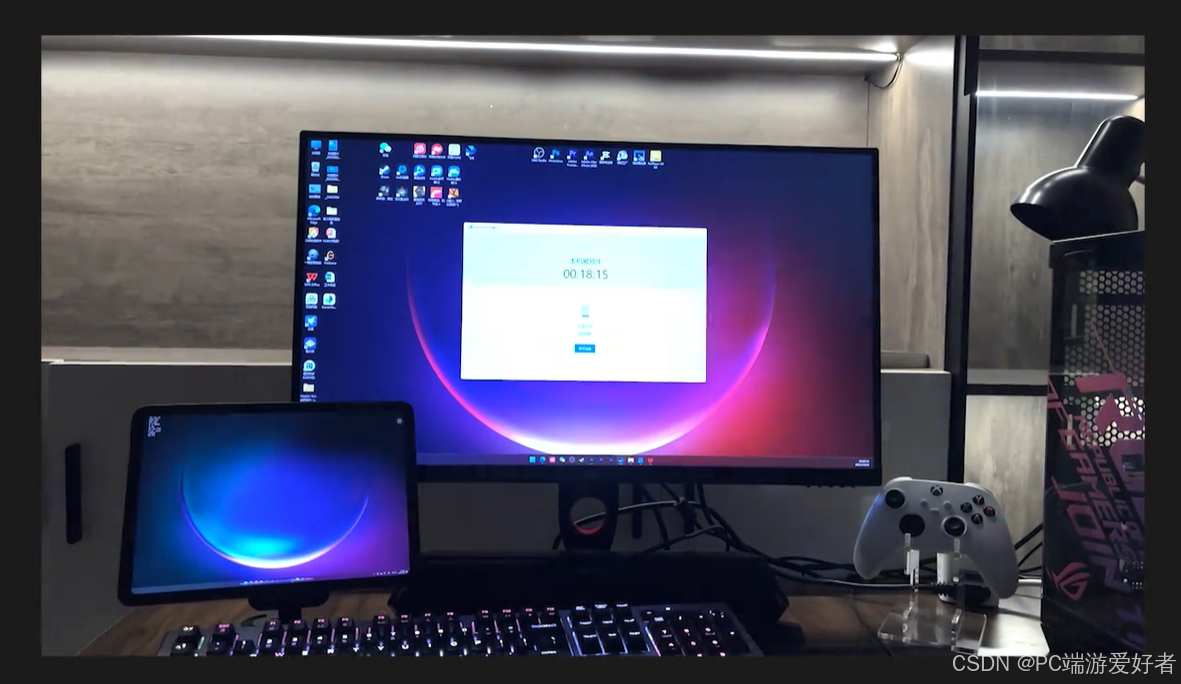
家里有闲置的平板还能把它变成电脑显示器?这么不可思议的操作,使用网易GameViewer远程就能助你低成本实现0门槛副屏串流。关于副屏串流,可能还有一部分人不太清楚是什么,在这里简单解释一下,就是能让你多一块显示屏进行操作。那么,如何将闲置平板变为电脑显示器?你需要先在自己的电脑上以及闲置的平板上,安装上GameViewer远程这款远程控制软件。
具体步骤跟着我来就好:
- 官网安装GameViewer
- 登录相同账号
- 即可在平板远控电脑进行副屏串流操作
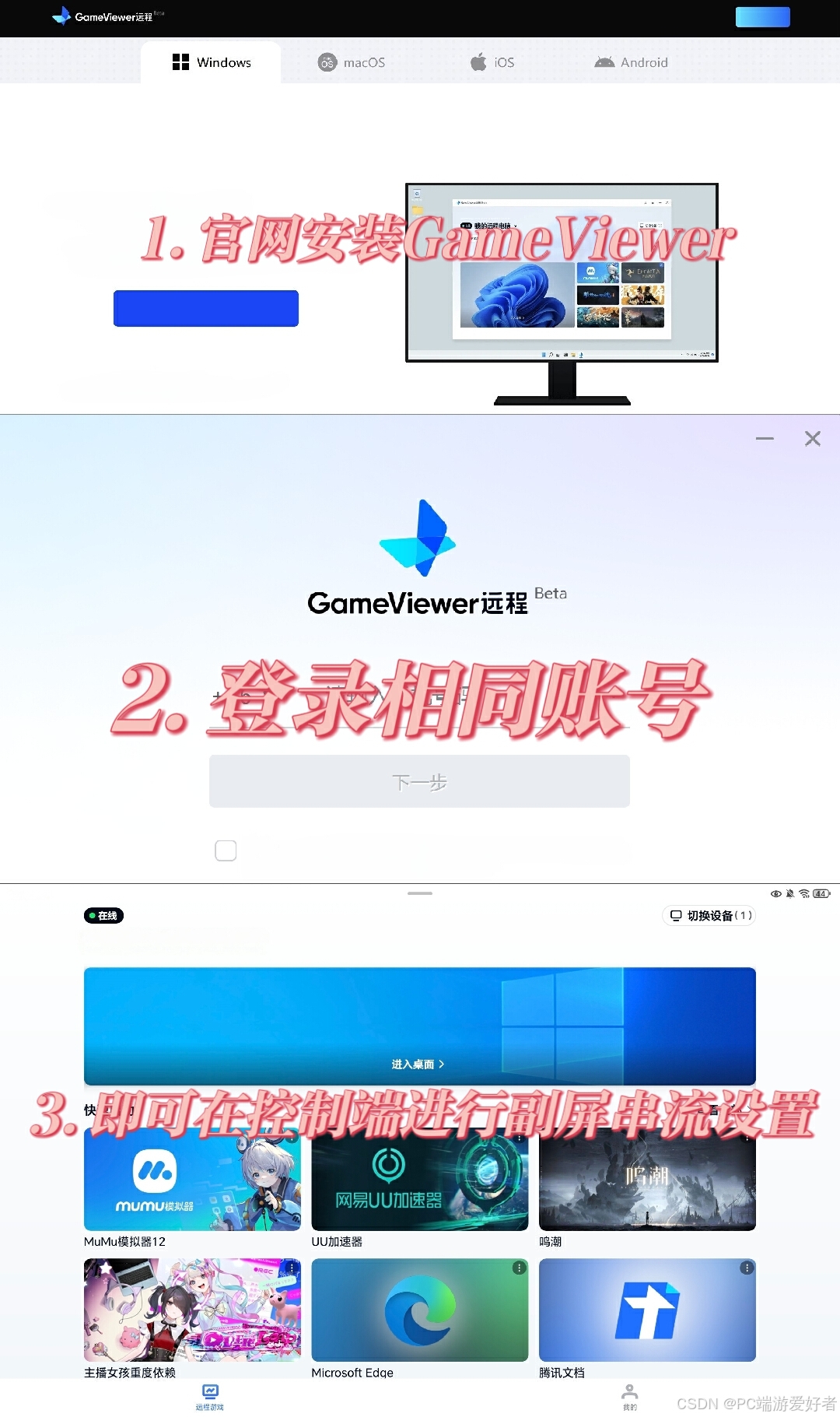
安装好GameViewer远程后,现在就一起来看看GameViewer远程的副屏串流教学吧!
(1)先在控制端上点击设置选项,接着选择远程设置,然后打开自动创建虚拟屏的开关。
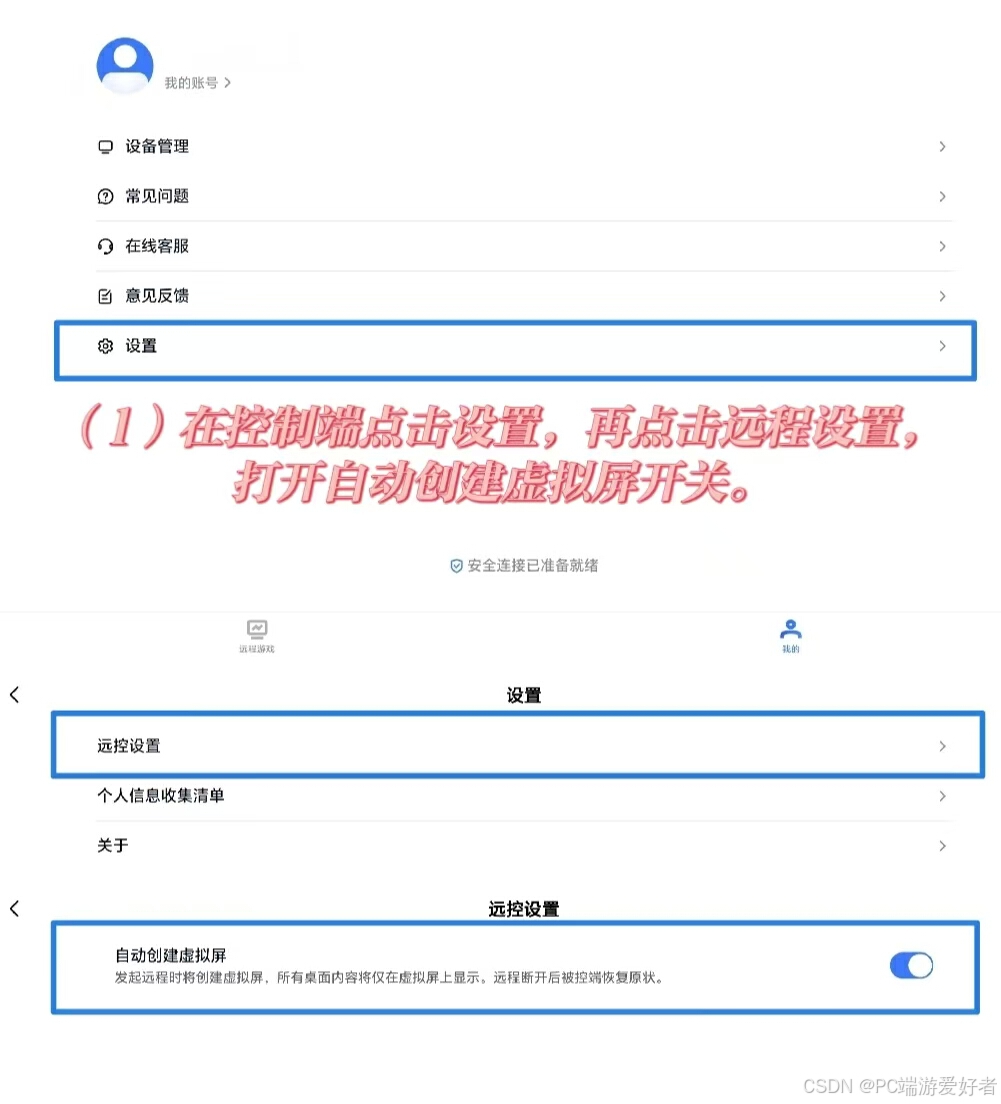
(2)接下来,在控制端上打开Windows的设置,选择“系统”选项,然后点击“屏幕”。此时电脑屏幕应该是黑屏的,控制端能看到当前显示屏幕和显示器屏幕,选择“扩展这些显示器”,并点击“保留修改”以保存你的设置。

(3)最后,如果鼠标移动到副屏没有显示出来,就继续操作让鼠标显示出来,启用按键映射方案,选择“办公常用”方案,以及选择“屏幕触控“模式。这样被控端鼠标就会显示出来,你就可以开始使用副屏进行串流了。
如果界面存在比较多的键位显示,挡住了画面。你可以通过界面右下角的小眼睛按键隐藏其他键位,或者可以将键位的透明度调低:其他设置-键位透明度,将透明度调低。
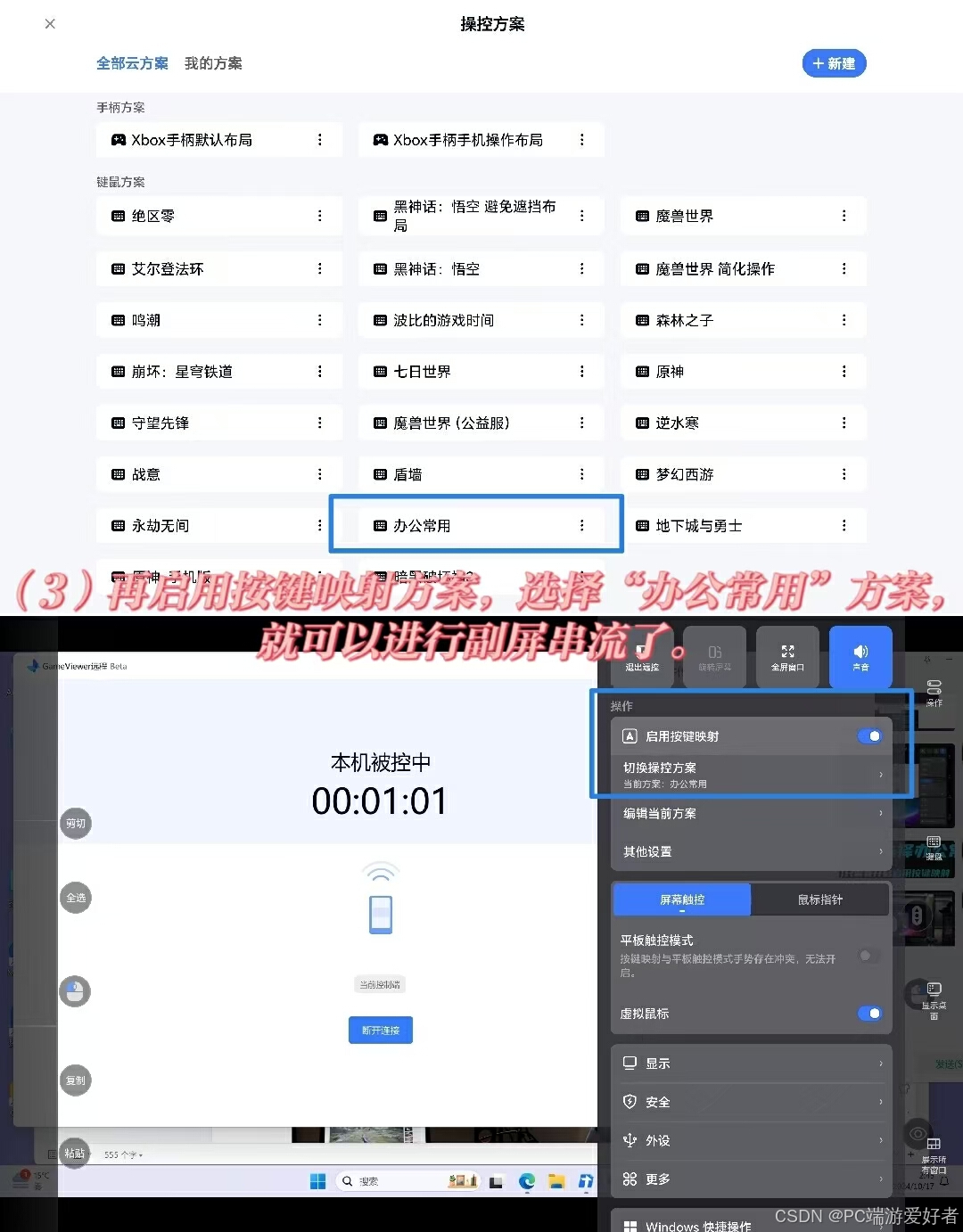
别以为GameViewer远程就只能用来副屏串流,你还可以在打游戏、办公、学习时,体验到百分百还原电脑画面的低延迟,以及4K蓝光144帧的高画质。你还可以使用键鼠、按键映射、手柄、多点触控、多端互联等多个功能,让你随时随地享受到这个软件带来的便捷。还在等什么,学会了就试试吧!

#副屏串流 #远程软件#屏串流解决方案 #闲置平板变为电脑显示器 #GameViewer #好用的远程软件 #GameViewer远程 #远程控制 #网易GameViewer远程
版权归原作者 PC端游爱好者 所有, 如有侵权,请联系我们删除。